最近有使用win7系统的网友反映,他在自己的电脑中玩疾风之刃时,游戏经常会提示“显示器输入不支持”。那么Win7玩疾风之刃提示显示器输入不支持怎么办呢?出现这种情况一般是游戏的分辨率设置与当前电脑的屏幕分辨率不一致导致的,我们只需要手动修改游戏配置文件中的屏幕分辨率就可以解决了,下面大家一起来看看详细的操作方法吧。
Win7玩疾风之刃提示显示器输入不支持的最新解决方法
1、首先我们在资源管理器中打开疾风之刃的安装目录,在其中找到并双击进入“Game”文件夹;
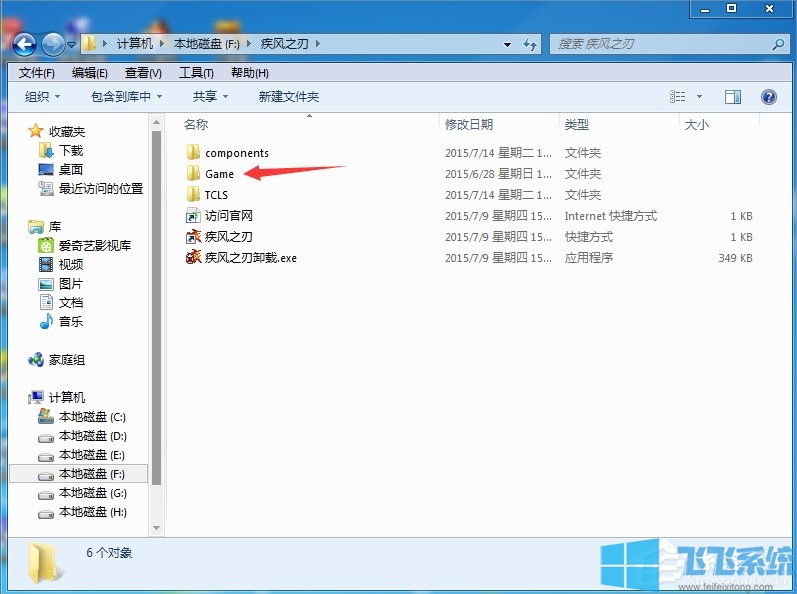
2、在game文件夹中还可以看到一个名为“bin”的文件夹,使用鼠标双击打开该文件夹;
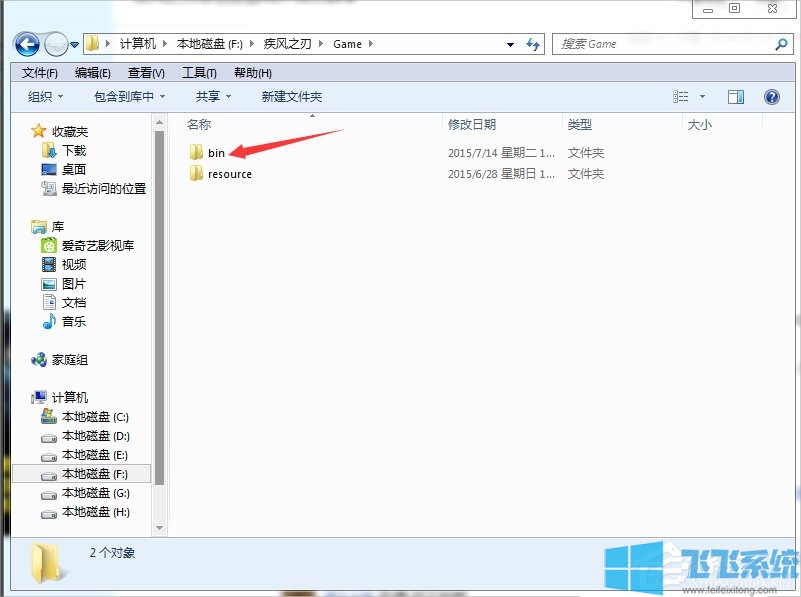
3、我们可以在“bin”文件夹中找到“option.xml”文件,使用鼠标右键点击该文件,并在弹出的右键菜单中选择“编辑”;
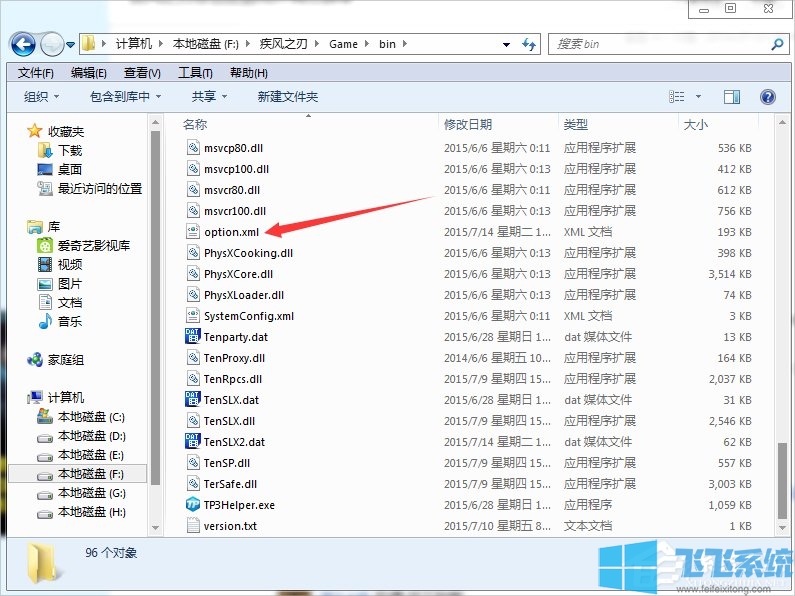
4、此时会在记事本中打开“option.xml”文件,在其中找到<Resolution type="int2" value="(***,*** )" />这一项,将其中的“***”替换为我们当前电脑的屏幕分辨率就可以了;
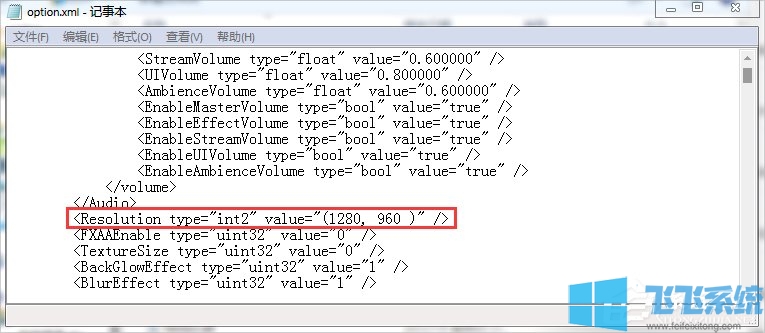
以上就是Win7玩疾风之刃提示显示器输入不支持的最新解决方法,按照上面的方法进行操作,就可以解决疾风之刃显示器输入不支持的问题了。
分享到: